CSVインポート:「楽天商品マスター自動インポート」でインポートするための設定を行う
概 要
「楽天商品マスター自動インポート」でインポートするための項目の設定詳細です。
SKUプロジェクトに移行した商品をインポートするために店舗様に合わせたインポート方法を選択できます。
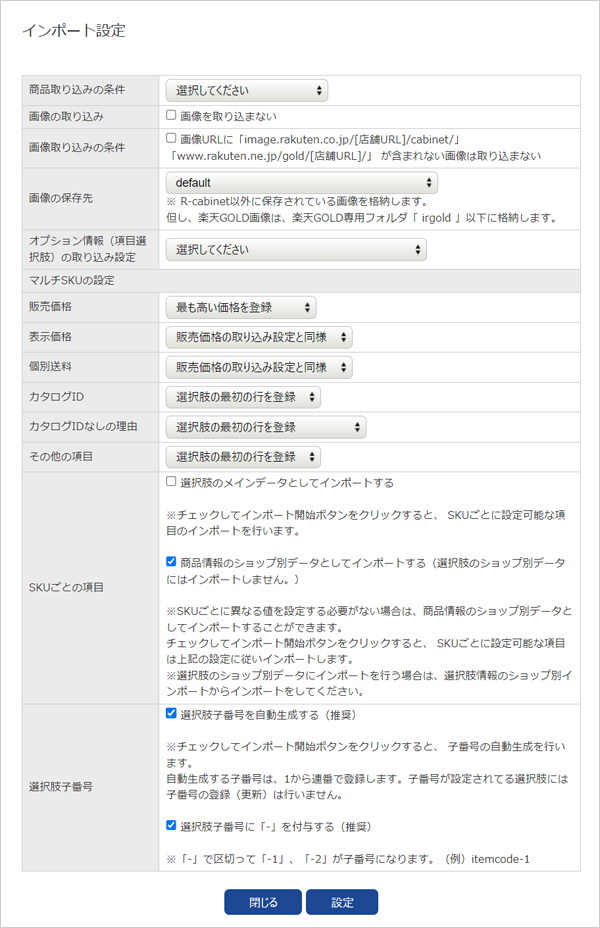
| 項目名 | 説明・備考 |
|---|---|
| 商品取り込みの条件の選択 | 「販売中商品(倉庫以外)」「全商品」どちらかを選択します。 下記の場合は「販売中商品(倉庫以外)」の設定がおススメです。 ・倉庫の商品を含めると10万点以上になってしまう ・倉庫の商品は登録・更新したくない。 |
| 画像取り込み | チェックを入れるとitem Robotの画像管理に登録しません。 |
| 画像取り込みの条件 | チェックを入れると楽天内の自店舗以外の画像は取り込みません。(記載とおりの画像パス(URL)のままitem Robotに登録されます。) ・自店舗以外の画像パス(URL)を使用した商品をYahoo!・ポンパレモールにアップロードする際は、item Robotが各モールの画像パス(URL)に変換した商品情報と、自動取得した画像とを同時にアップロードします。 ・item Robotの画像管理には登録されないのでご注意下さい。 |
| 画像の保存先 | 商品に付随する画像のうち、R-Cabinetのフォルダに入っていないR-Cabinet直下(基本フォルダ)の画像およびR-Cabinetに保存されていない画像の保存先(フォルダ)を指定します。 ※R-Cabinetのフォルダ内の画像はR-Cabinetフォルダ名と同じフォルダが自動的にitem Robot内に作成され、保存されます。(2階層以上の階層がある場合は、1階層目に格納されます。) ※選択しなかった場合は、item Robotに初期からある「default」フォルダ内に入ります。 ※楽天GOLD画像は、基本情報管理>楽天GOLD画像設定で指定した保存先に保存されます。 |
| オプション情報(項目選択肢)の取り込み設定 | 「メインデータとしてインポート」:通常はこちらを選択します。 「ショップ別データとしてインポート」:多店舗で利用していて、楽天のみで利用する場合に選択します。 「オプション情報(項目選択肢)はインポートしない」:オプション情報を取り込みたくない場合に選択します。 |
| マルチSKUの設定 | ||
|---|---|---|
| ※1 | 販売価格 | 「最も低い価格を登録」「最も低い価格を登録」「販売価格は取り込まない」から選択します。 |
| 表示価格 | ||
| 個別送料 | ||
| カタログID | 「選択肢の最初の行を登録」「選択肢の最後の行を登録」「カタログIDは取り込まない」から選択します。 | |
| カタログIDなしの理由 | 「選択肢の最初の行を登録」「選択肢の最後の行を登録」「カタログIDなしの理由は取り込まない」から選択します。 | |
| その他の項目 | 「選択肢の最初の行を登録」「選択肢の最後の行を登録」から選択します。 | |
| マルチSKU商品のSKUごとの項目 | 「SKUごとの項目をインポートする」:チェックしてインポート開始ボタンをクリックすると、 SKUごとに設定可能な項目のインポートを行います。 「店舗別データとしてインポートする」:SKUごとに異なる値を設定する必要がない場合は、商品情報のショップ別データとしてインポートを行います。 「SKU管理番号」などの楽天ショップにしか存在しないデータは商品情報の楽天ショップ別データや選択肢情報のメインデータにインポートを選択しなくても自動で商品情報の楽天ショップ別データや選択肢情報のメインデータにインポートされます。 |
|
| 選択肢子番号 | 楽天では必要ありませんが、多店舗で利用している場合は必要になりますので、チェックを入れることをお勧めします。 選択肢子番号を自動生成する(推奨): ・チェックしてインポート開始ボタンをクリックすると、 子番号の自動生成を行います。 ・自動生成する子番号は、1から連番で登録します。子番号が設定されてる選択肢には子番号の登録(更新)は行いません。 選択肢子番号に「-」を付与する(推奨): ・「-」で区切って「-1」、「-2」が子番号になります。 ・(例)itemcode-1 |
|
- ※1.SKU単位で登録されている商品情報について、いくつかの種類がある場合にどのデータをメインデータ、商品情報の楽天ショップ別データに登録するかを選択できます。
最近見たページ
閲覧履歴がありません



